解鎖 WebM 在 iOS 設備上的強大功能
解鎖 WebM 在 iOS 裝置上的強大功能介紹了一種革命性的方法來解決 Apple 裝置上的影片相容性問題。隨著 WebM 因其高效壓縮和開源性質而獲得關注,iOS 使用者長期以來一直無法充分利用其優勢。
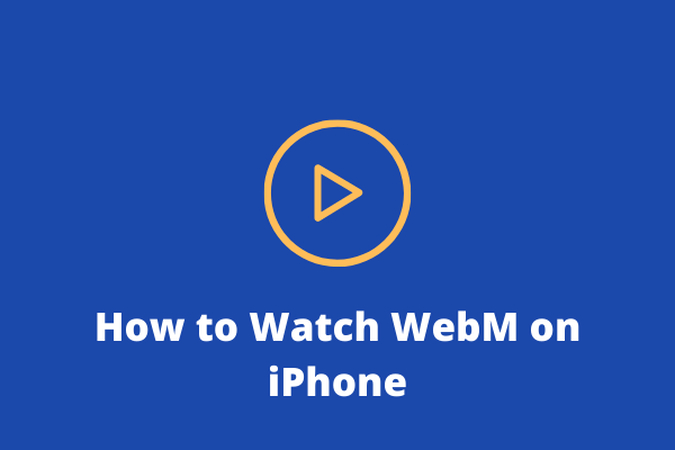
這個介紹探討瞭如何無縫整合 iOS WebM 環境,使使用者能夠在 iPhone 和 iPad 上享受高品質、頻寬效率高的影片內容。
透過利用 WebM 的強大功能,iOS 使用者可以解鎖新的可能性,從增強的多媒體體驗到最佳化的串流能力,徹底改變他們在裝置上與數位內容互動的方式。
第一部分:什麼是 WebM 影片檔案?
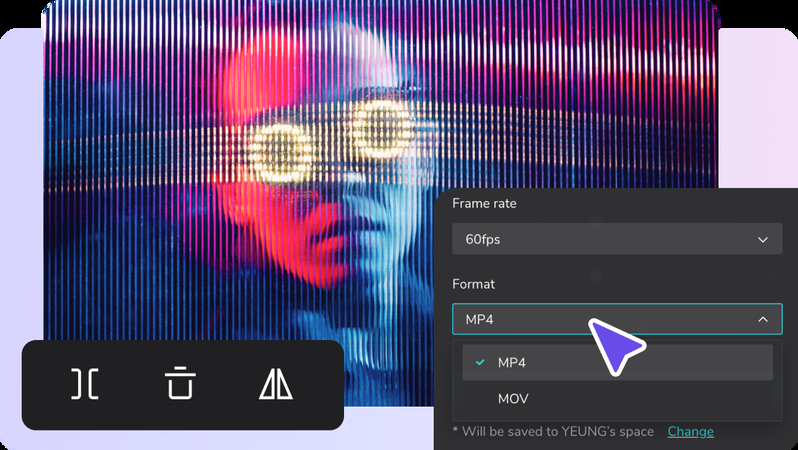
瞭解 WebM:
WebM 是一種主要為網頁設計的開放、免版稅的多媒體容器格式,由 Google 開發並與 Chrome iOS WebM 相容。它結合了 VP8 或 VP9 影片編碼器和 Vorbis 或 Opus 音檔編碼器。這種組合確保了高效的壓縮,同時保持高視覺和音檔質量。iOS 瀏覽器 WebM 的廣泛採用源於其能夠在不影響播放質量的情況下提供較小的檔案大小,使其成為串流、線上分發和網頁開發的理想選擇。
WebM 的優點:
- 高效性:WebM 利用先進的壓縮技術,檔案大小比傳統格式(如 MP4)更小。
- 質量:儘管其大小較小,WebM 仍保持了令人印象深刻的影片和音檔質量,確保了沉浸式的觀看體驗。
- 開放性:作為開源格式,WebM 促進了可訪問性並在開發社群內促進了創新。
- 跨平臺相容性:WebM 檔案可以在各種平臺和瀏覽器上播放,如 iOS Chrome WebM,提高了其多功能性和可訪問性。
最佳化提示:
- 編碼設定:調整編碼設定,如位元率、解析度和幀速,以平衡檔案大小和質量。
- 利用硬體加速:利用 iOS 裝置上的硬體加速功能來提高播放效能並節省電池壽命。
- 考慮音檔壓縮:選擇高效的音檔編碼器,如 Opus,以進一步減小檔案大小而不顯著降低音檔質量。
- 後設資料最佳化:確保準確的後設資料標記以提高與 iOS 裝置和媒體播放器的相容性。
常見問題排除:
- 播放相容性:確保 iOS 裝置擁有必要的軟體或第三方應用來解碼 WebM 檔案。
- 編碼器支援:驗證 WebM 檔案使用 iOS 裝置支援的編碼器(VP8、VP9、Vorbis、Opus),以避免播放錯誤。
- 檔案損壞:檢查檔案損壞或下載不完整,這些問題可能會阻礙 iOS 裝置上的播放。
- 網路限制:慢速的網際網路連線或網路限制可能會影響串流效能,導致緩衝或播放中斷。
透過瞭解 WebM 影片檔案的複雜性並實施最佳化技術,使用者可以最大化利用這種多功能格式的優勢,同時減少 iOS 裝置上的常見相容性挑戰。
第二部分:如何在 iOS 裝置上播放 WebM
轉換 WebM 檔案的必要性:
儘管 WebM 提供了許多優點,但 iOS 裝置對此格式的原生支援有限。因此,將 WebM 檔案轉換為 iOS 相容格式(如 MP4)變得必不可少,以確保在任何 iOS WebM 瀏覽器上的無縫播放。MP4 在 iOS 裝置和平臺上廣泛支援,使其成為相容性的首選。
在 iOS 裝置上播放 WebM 的方法:
在 VLC for Mobile 上觀看本地 WebM 檔案:
VLC for Mobile 是一款適用於 iOS WebM 支援裝置的多功能媒體播放器,以其廣泛的編碼器支援而聞名。要播放 WebM 檔案:
- 從 App Store 下載並安裝 VLC for Mobile。
- 開啟應用並導航到 WebM 檔案位置。
- 點選檔案以啟動播放。
使用 Media Player(Mobile):
Media Player(Mobile) 是另一種在 iOS 裝置上播放 WebM 檔案的選擇。以下是操作方法:
- 從 App Store 下載並安裝 Media Player(Mobile)。
- 啟動應用並找到你要播放的 WebM 檔案。
- 選擇檔案立即開始播放。
將 WebM 轉換為 MP4:
將 WebM 檔案轉換為 MP4 可確保在 iOS 裝置和應用上的廣泛相容性,即使在 WebM Chrome iOS 上也是如此。各種線上轉換器和桌面軟體可以輕鬆完成此過程:
- 線上轉換器:如 CloudConvert、Online Converter 或 Zamzar 等網站提供簡單的介面來上傳 WebM 檔案並將其轉換為 MP4。轉換完成後,將 MP4 檔案下載到你的 iOS 裝置進行播放。
- 桌面軟體:如 HandBrake、FFmpeg 或 Any Video Converter 等應用允許批次將 WebM 檔案轉換為 MP4。轉換後,透過 iTunes 或雲端儲存將 MP4 檔案傳輸到你的 iOS 裝置進行播放。
透過利用這些方法,iOS 使用者可以輕鬆地在他們的裝置上享受 WebM 內容,透過專用的媒體播放器如 VLC for Mobile 和 Media Player(Mobile),或將檔案轉換為通用支援的 MP4 格式。
第三部分:最佳推薦:如何將 WebM 轉換為 iOS 相容格式
HitPaw Univd (HitPaw Video Converter) 是針對 webm 在 iOS 裝置上轉換格式的最推薦程式,提供了滿足各種多媒體需求的全面功能套件。這款多功能軟體結合了直觀的可用性和強大的功能,使其成為輕鬆將 WebM 檔案轉換為 iOS 相容格式的不可或缺的工具。
HitPaw Univd是一站式解決方案,滿足所有影片處理需求,從格式轉換到高階編輯和實用工具,提供無縫體驗。其直觀的介面和強大的功能組合使其成為尋求高效且多功能軟體的使用者的理想選擇,能夠輕鬆地將 WebM 檔案轉換為 iOS 相容格式。
HitPaw Univd的主要功能:
- 格式轉換:輕鬆在多種照片和影片格式之間轉換,包括 WebM 到 MP4,確保與 iOS 裝置的最佳相容性。
- 影片下載:從超過 10,000 個網站捕獲影片,允許使用者離線訪問其喜愛的內容。
- 音樂下載:從流行平臺提取音檔,使使用者能夠輕鬆地在 iOS 裝置上享受音樂。
- 影片編輯:使用內建工具輕鬆編輯影片,包括剪輯、裁剪、新增效果等,增強整體觀看體驗。
- 附加工具:訪問各種流行的實用工具,如影象壓縮器、螢幕錄製和 2D 到 3D 轉換,提供全面的影片處理解決方案。
步驟
1. 從官方網站獲取 HitPaw Univd後開啟它。
2. 點選「新增影片」開始新增你的內容。另一種選擇是將影片或電影直接拖入程式中。

該應用會將影片檔案匯入到佇列中。

3. 你可以透過點選每個檔案右下角的倒三角圖示來選擇特定檔案的輸出格式。選擇格式列表中的輸出格式後,點選「全部轉換」以將其應用於所有匯入的檔案。

你可以使用此軟體修改輸出格式的引數。點選編輯圖示開啟格式選項框,選擇此檔案的格式、音檔和影片編碼器以及質量。

4. 選擇右上角的硬體加速檢測和無損轉換選項。

5. 在介面中選擇目標資料夾,然後點選「轉換」(如果你有多個檔案則點選「全部轉換」)將影片轉換為所需格式。

6. 轉換完成後,選擇頂部的「已轉換」標籤檢視轉換後的檔案。在編輯影片時,選擇「新增到列表」或「開啟資料夾」以檢視完成的檔案。

第四部分:iOS 瀏覽器 WebM 的常見問題
問題 1. iOS 是否支援 WebM?
答案 1. iOS 對 WebM 的原生支援有限;然而,像 VLC for Mobile 這樣的第三方應用可以在 iOS 裝置上播放 WebM 檔案。
問題 2. 哪些 iOS 應用可以播放 WebM 檔案?
答案 2. VLC for Mobile 和 Media Player(Mobile) 是能夠播放 WebM 檔案的 iOS 應用。
問題 3. CapCut 是否支援 WebM?
答案 3. CapCut 不直接支援 WebM 檔案。然而,你可以先將 WebM 檔案轉換為 MP4 等支援格式,然後在 CapCut 中進行編輯。
iPhone上播放WebM的結論
總之,解鎖 WebM 在 iOS 裝置上的強大功能擴充套件了多媒體的可能性,儘管相容性挑戰依然存在。HitPaw Univd (HitPaw Video Converter) 是一種多功能解決方案,提供無縫的格式轉換、影片編輯和實用工具。其直觀的介面和多樣化的功能使其成為 iOS 使用者的寶貴資產。
立即試用 HitPaw Univd,親身體驗其便利性。簡化你的多媒體體驗,解鎖 iOS 裝置的全部潛力。邁出第一步,使用 HitPaw Univd提升你的影片處理。












分享文章至:
選擇產品評分:
Joshua
HitPaw 特邀主編
熱衷於分享3C及各類軟體資訊,希望能夠透過撰寫文章,幫助大家瞭解更多影像處理的技巧和相關的AI資訊。
檢視所有文章留言
為HitPaw留下您的寶貴意見/點評